Microsofts neues Office 2016 im Detail
Neuheiten in Excel und Outlook
Bei den Teamarbeitsfunktionen fokussiert Microsoft auf PowerPoint und Word, während Excel (zunächst) aussen vor bleibt. Nachgelegt haben die Entwickler aber auch bei der Tabellenkalkulation.
Mehr BI mit Excel
Excel ist schon heute das am häufigsten genutzte Tool für Business Intelligence (BI). Um diese Marktposition zu festigen, liefert Microsoft sechs neue Diagrammtypen aus. Die Anwender visualisieren damit Finanzdaten, hierarchische Informationen sowie statistische Eigenschaften. Die neuen Diagrammtypen sind: Wasserfall (Finanzen), Stern und Treemap (Hierarchie) sowie Box & Whisker, Histogramm und Pareto (Statistik).
Die Deskription und Visualisierung ist eine Disziplin von BI. Die Vorhersage eine weitere. Künftig kann der Excel-Nutzer auf der Grundlage von Datenreichen auch Prognosen stellen. Microsoft nennt die Funktion «One-Click Forecasting». Sie verwendet den Branchenstandard «Exponential Smoothing» (ETS) als Algorithmus, um beispielsweise Vorhersagen über den zukünftigen Absatz oder benötigte Warenbestände zu kalkulieren. Ein ausgefeiltes Statistikprogramm wird damit obsolet.
Outlook: kaum Neues für viel Geld
Ein weiterer Standard im Büro ist Outlook. Microsofts Messaging-Programm besitzt bereits einen mächtigen Funktionsumfang. Eine Ergänzung in Version 2016: Zuletzt verwendete Office-Dokumente werden in einer Liste direkt auf der Oberfläche angezeigt. Wer eine E-Mail mit Anhang versenden will, muss sich somit nicht mehr durch einen Verzeichnisdschungel klicken. Die zuletzt verwendete Datei lässt sich per Mausklick anfügen. Liegt das File in der Microsoft-Cloud, können Benutzer auch nur eine Verknüpfung verschicken.
Die Aufgabenlisten und Kalender von Outlook sollen mit der Sprachtechnologie «Cortana» zur virtuellen Sekretärin werden. In Verbindung mit einem Office-365-Konto orientiert Cortana den Benutzer über anstehende Tasks oder Termine und recherchiert für eine Besprechung erforderliche Dokumente oder Details über Meeting-Teilnehmer. Dabei erkennt die Technologie allfällige Muster in den Anfragen des Users, anhand denen dann zukünftig Aufgaben abgearbeitet werden. Microsoft spricht in diesem Zusammenhang von «Lernen». Für die Schweiz ist Cortana aktuell noch in der Entwicklung. Hiesige Besonderheiten wie Dialekte, Feiertage oder Strassenkarten für die Navigation sind noch nicht implementiert.
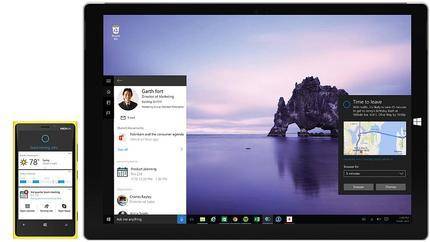
In Verbindung mit Office 365 wird Cortana zur virtuellen Sekretärin - aber (noch) nicht auf Schweizerdeutsch
Outlook als eigenständige Anwendung ohne Cloud-Anschluss bietet nur wenige Neuerungen. Allerdings war der Funktionsumfang auch in der Vorversion schon immens. Wer beruflich oder privat nicht unbedingt auf Outlook angewiesen ist, kann sich durchaus nach einer Alternative wie Thunderbird umschauen. Während die neuen Funktionen von Office durchaus einen Mehrwert bringen, lohnt das (teure) Update für Outlook nicht.








27.09.2015
02.10.2015
02.10.2015
02.10.2015
02.10.2015